Bagaimana Cara Memperbaiki Javascript: batal (0)?
Jelas dari namanya, Javascript:void (0) ada hubungannya dengan Javascript. Javascript adalah plugin/addon yang ditemukan di semua browser dan membantu situs web merender kontennya dengan benar. Untuk mengatasi kesalahan Javascript:void(0), pertama-tama kami akan memastikan bahwa addon diaktifkan di browser. Selanjutnya, jika error masih berlanjut, kami akan menghapus cache dan cookie sebelum menonaktifkan semua ekstensi pihak ketiga.
Metode 1: Pastikan Java diinstal dan diperbarui dengan benar
Sebelum kita memulai dengan metode dalam browser, mari kita pastikan Java terinstal dengan benar di komputer pribadi kita.
- Luncurkan Command Prompt dengan salah satu metode berikut
- Tekan tombol Windows + R untuk membuka Run, ketik cmd, dan tekan enter.
- Tekan tombol Windows + X atau klik kanan pada tombol start dan pilih Command Prompt dari menu power user.
- Ketik command prompt di bilah pencarian dan klik buka saat pencarian kembali.
- Pada jendela command prompt, ketik java -version dan tekan enter.
Catatan: Atau, luncurkan Panel Kontrol, klik Program & Fitur dan coba temukan Java)
Detail tentang versi java saat ini yang terinstal di komputer pribadi Anda akan muncul dalam beberapa waktu. Jika tidak ada informasi yang dikembalikan, kemungkinan Anda belum menginstal java di komputer. Juga, jika Anda menginstal java, periksa ulang apakah Anda memiliki versi terbaru. Versi java terbaru per 14 April 2020 adalah versi 1.8.0_251
Demikian pula, jika Anda tidak menemukan Java di Program dan Fitur, Anda belum menginstalnya di komputer.
Untuk menginstal Java di komputer Anda, buka situs berikut Unduh Perangkat Lunak Java Gratis dan klik Unduh Java (lalu Setuju dan Mulai Unduh Gratis). Klik pada file yang diunduh dan ikuti petunjuk/permintaan pada layar untuk menginstal java.
Setelah diinstal, buka command prompt lagi dan periksa apakah instalasi berhasil.
Metode 2: Aktifkan Javascript
Sering kali, addon Javascript dinonaktifkan secara default. Cukup mengaktifkan add-on akan menyelesaikan kesalahan javascript:void(0). Di bawah ini adalah panduan langkah demi langkah untuk mengaktifkan javascript di tiga browser berbeda, yaitu Google Chrome, Microsoft Edge/Internet Explorer, dan Mozilla Firefox.
Untuk mengaktifkan JavaScript di Google Chrome:
- Buka Google Chrome dengan mengeklik dua kali ikonnya di desktop atau mengeklik sekali ikon Chrome di bilah tugas.
- Klik tiga titik vertikal (tiga batang horizontal pada versi lama) yang terletak di pojok kanan atas untuk membuka menu ubah dan sesuaikan pengaturan Chrome.
- Dari menu tarik-turun, klik Setelan untuk membuka tab setelan Chrome.
(Atau, buka tab chrome baru (ctrl + T), ketik chrome://settings di bilah alamat dan tekan enter)

- Di bawah label Privasi dan keamanan, klik Pengaturan Situs .
Catatan: Jika Anda menjalankan Chrome versi lama, setelan Privasi dapat ditemukan di Setelan Lanjutan, dan di sana, Setelan Situs akan diberi label sebagai Setelan Konten.

- Gulir ke bawah untuk menemukan JavaScript dan klik.

- Terakhir, aktifkan opsi JavaScript dengan mengklik tombol sakelar.
Catatan: Di versi yang lebih lama, di bawah JavaScript, aktifkan Izinkan semua situs menjalankan JavaScript dan tekan OK.
Untuk mengaktifkan JavaScript di Internet Explorer/Edge:
- Luncurkan Microsoft Edge dengan mengklik dua kali ikonnya di desktop.
- Klik pada tiga titik horizontal yang ada di pojok kanan atas untuk membuka menu ‘Pengaturan & lainnya’. Atau, tekan pintasan keyboard Alt + F.
- Klik Pengaturan .

- Di panel sebelah kiri, klik Izin Situs
Catatan: Anda juga dapat membuka tab baru, masukkan ‘edge://settings/content’ di bilah alamat, dan tekan enter.
- Di menu Izin situs, temukan JavaScript , dan klik di situ.

- Klik tombol sakelar untuk mengaktifkan JavaScript .

Jika Anda menggunakan salah satu versi Internet Explorer yang lebih lama, prosedur di atas mungkin tidak berlaku untuk Anda. Ikuti prosedur di bawah sebagai gantinya.
- Buka Internet Explorer, klik Tools (ikon roda gigi terletak di pojok kanan atas) lalu pilih Internet Options .

- Beralih ke tab Security dan klik tombol Custom level..

- Gulir ke bawah untuk menemukan label Scripting dan di bawahnya Enable Scripting of Java applet .


Untuk mengaktifkan JavaScript di Mozilla Firefox:
- Luncurkan Firefox dan klik ikon hamburger (tiga batang horizontal) di pojok kanan atas.
- Klik Add-ons (atau langsung tekan ctrl+shift+A).

- Klik opsi Plug-in yang ada di sisi kiri.
- Klik plugin Java™ Platform dan centang tombol selalu aktifkan .
Metode 3: Muat Ulang dengan Melewati Cache
Kesalahan dapat diperbaiki dengan lebih mudah jika bersifat sementara dan Anda telah mengalaminya selama beberapa menit/jam terakhir. Cukup segarkan halaman web sambil melewati file cache. Ini membantu dalam menghindari file cache yang rusak dan usang.
Untuk memuat ulang dengan mem-bypass cache
- Tekan tombol shift dan tahan sambil mengklik tombol muat ulang.
- Tekan pintasan keyboard ctrl + f5 (Untuk Pengguna Mac: Command + Shift + R).
Metode 4: Hapus Cache
Cache adalah file sementara yang disimpan oleh browser web Anda untuk membuka kembali halaman web yang sebelumnya dikunjungi lebih cepat. Namun, masalah mungkin muncul saat file cache ini rusak atau ketinggalan zaman. Menghapus file cache yang rusak/usang akan membantu menyelesaikan masalah apa pun yang disebabkan olehnya.
Untuk menghapus cache di Google Chrome:
- Sekali lagi, klik tiga titik vertikal dan pilih Pengaturan Chrome .
- Di bawah label Privasi dan keamanan, klik Hapus Data Penjelajahan .
Atau, tekan tombol Ctrl + shift + del untuk langsung membuka jendela Hapus Data Perambanan.

- Centang/Centang kotak di sebelah Gambar dan file dalam cache .


- Klik menu tarik-turun di sebelah opsi Jangka waktu dan dari menu pilih kerangka waktu yang sesuai.

- Terakhir, klik tombol Hapus Data .

Untuk menghapus cache di Microsoft Edge/Internet Explorer:
- Buka Edge, klik tombol ‘Pengaturan dan lainnya’ (tiga titik horizontal) dan pilih Pengaturan .
- Beralih ke tab Privasi dan layanan dan klik tombol ‘Pilih yang ingin dihapus’ .

- Centang kotak di sebelah ‘ Cache gambar dan file ‘, pilih Rentang Waktu yang sesuai, lalu klik Bersihkan Sekarang .


Untuk menghapus cache di Firefox:
- Luncurkan Firefox, klik ikon hamburger, dan pilih Opsi .
- Beralih ke tab Privasi & Keamanan dengan mengklik yang sama.
- Gulir ke bawah untuk menemukan label Riwayat dan klik tombol Hapus Riwayat…

- Centang kotak di sebelah Cache, pilih rentang waktu yang akan dihapus dan klik Bersihkan Sekarang .


Metode 5: Hapus Cookie
Cookie adalah jenis file lain yang disimpan untuk menjadikan pengalaman menjelajah web Anda lebih baik. Mereka membantu situs web mengingat preferensi Anda antara lain. Mirip dengan file cache, cookie yang rusak atau kedaluwarsa dapat menyebabkan banyak kesalahan, jadi jika tidak ada metode di atas yang menyelesaikan kesalahan javascript:void(0), sebagai upaya terakhir, kami juga akan menghapus cookie browser.
Untuk menghapus cookie di Google Chrome:
- Ikuti langkah 1,2 dan 3 dari metode sebelumnya untuk membuka jendela Clear Browsing Data .
- Kali ini, centang kotak di sebelah Cookie dan data situs lainnya . Pilih kerangka waktu yang sesuai dari menu Rentang Waktu.

- Klik Hapus Data .
Untuk menghapus cookie di Microsoft Edge:
- Sekali lagi, temukan jalan Anda ke tab Privasi dan layanan di Pengaturan Edge dan klik ‘Pilih yang akan dihapus’ di bawah Hapus data penjelajahan.
- Centang kotak di sebelah ‘Cookie dan data situs lainnya’ , pilih Rentang Waktu yang sesuai, dan terakhir klik tombol Bersihkan sekarang .


Untuk menghapus cookie di Mozilla Firefox:
- Beralih ke tab Privasi & Keamanan di pengaturan Firefox dan klik tombol Hapus Data di bawah Cookie dan Data Situs.

- Pastikan kotak di sebelah Cookie dan Data Situs dicentang/dicentang dan klik Hapus .


Metode 6: Nonaktifkan semua ekstensi/add ons
Kesalahan Javascript juga dapat disebabkan karena konflik dengan ekstensi pihak ketiga yang telah Anda instal di browser Anda. Kami akan menonaktifkan sementara semua ekstensi dan mengunjungi halaman web untuk melihat apakah javascript:void(0) teratasi.
Untuk menonaktifkan semua ekstensi di Google Chrome:
- Klik pada tiga titik vertikal dan pilih More Tools .
- Dari sub-menu Alat Lainnya, klik Ekstensi .
Alternatifnya, buka tab baru, ketik chrome://extensions di bilah URL dan tekan enter.
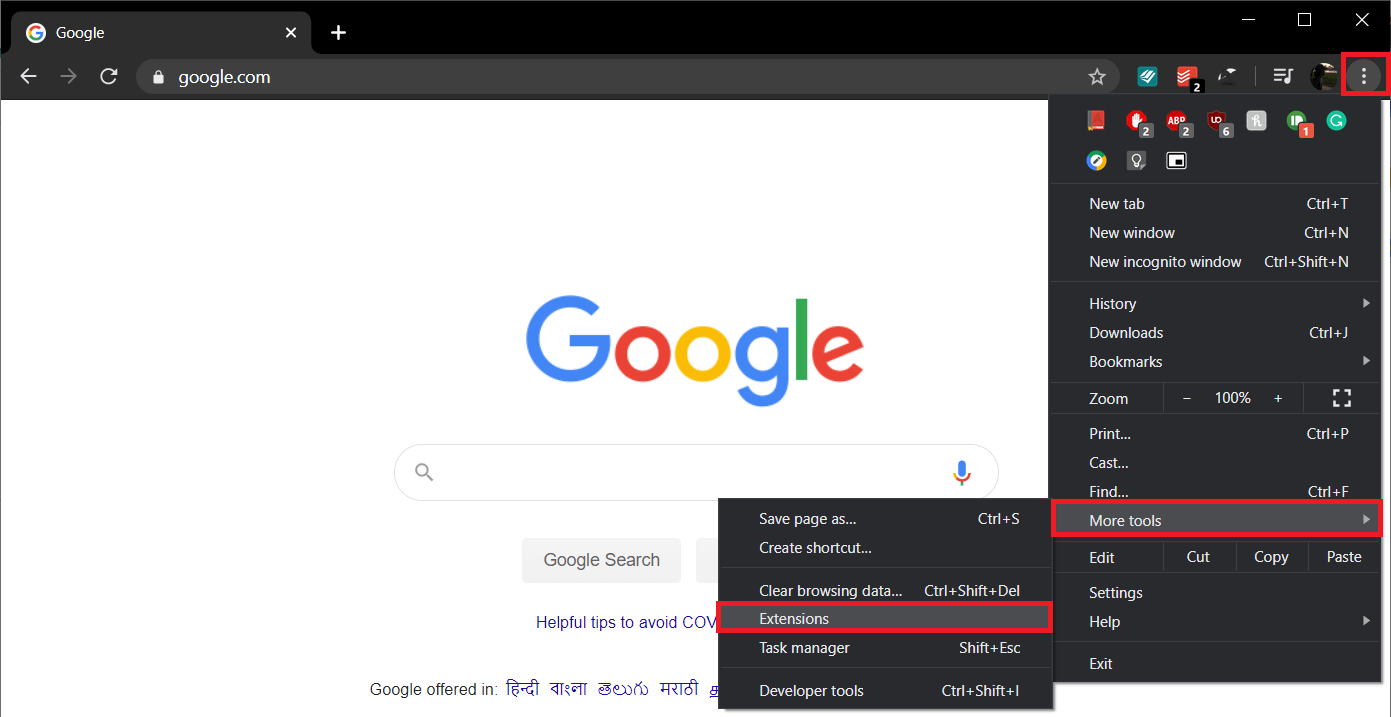
- Lanjutkan dan nonaktifkan semua ekstensi satu per satu dengan mengeklik sakelar sakelar di sebelah namanya .

Untuk menonaktifkan semua ekstensi di Microsoft Edge:
- Klik tiga titik horizontal dan pilih Ekstensi .

- Sekarang lanjutkan dan nonaktifkan semua ekstensi satu per satu dengan mengeklik sakelar sakelar di sebelahnya.
Untuk menonaktifkan semua ekstensi di Mozilla Firefox:
- Klik ikon hamburger dan pilih Pengaya .
- Beralih ke tab Ekstensi dan nonaktifkan semua ekstensi.

Direkomendasikan:
- Cara Memperbaiki Kesalahan Diagnostik Dell 2000-0142
- Cara Mengubah Monitor Utama & Sekunder di Windows
Jika tidak ada metode di atas yang membantu Anda menyelesaikan kesalahan javascript:void(0) , coba instal ulang browser. Tetapi jika salah satu metode memang membantu, beri tahu kami yang mana di komentar di bawah!



